
phpエディターのゆーざいがwin11でユーザーアカウント制御の設定をオフにする方法を紹介します。 Windows 11 オペレーティング システムでは、ユーザー アカウント制御は、コンピューターを不正な変更やマルウェアから保護するセキュリティ機能です。ただし、特定の操作をより便利にするために、ユーザーが一時的にユーザー アカウント制御設定をオフにしたい場合があります。このチュートリアルでは、ユーザー アカウント制御設定をオフにし、必要に応じて再度有効にする方法について詳しく説明します。
win11 のユーザー アカウント制御設定を解除する方法
方法 1
1. [スタート] ボタンをクリックし、[ファイル名を指定して実行] をクリックします。
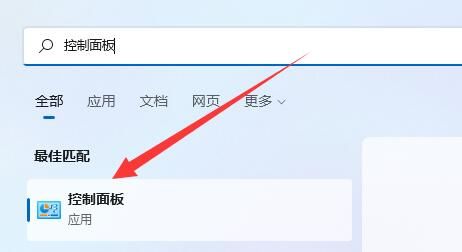
2. MSConfig を入力します。
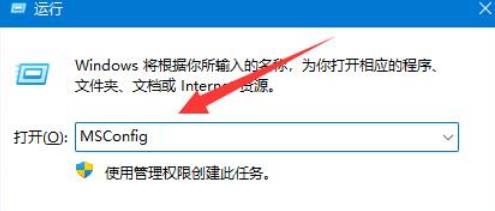
3. 次に、クリックしてツールに入ります。
4. クリックして UAC 設定を変更し、下の [開始] をクリックします。
5.モジュールを「通知しない」にスライドするだけです。
方法 2
1. まず、下部のタスクバーにある [スタート] メニューをクリックします。
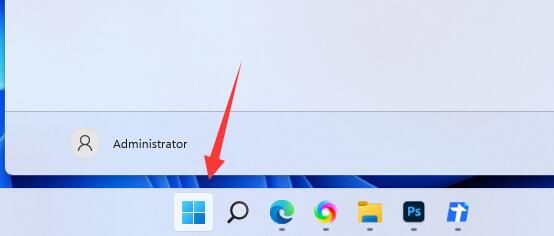
#2. 次に、上の検索ボックスをクリックします。
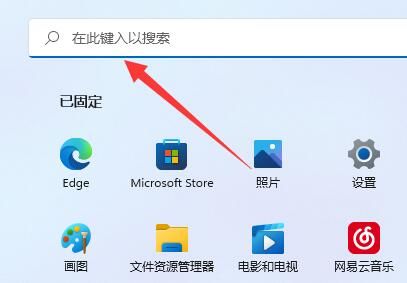
#3. 次に、「コントロール パネル」を検索して開きます。
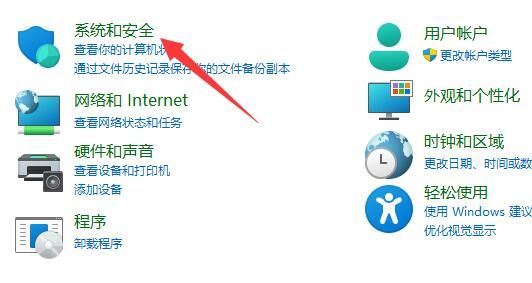
#5. アイコンの場所をクリックして、ユーザー アカウント制御設定を変更します。
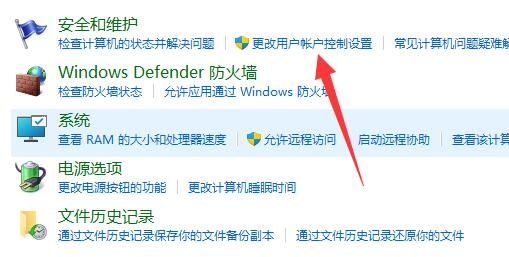
#6. 最後に、左側の設定を [通知しない] に調整し、保存することを確認します。
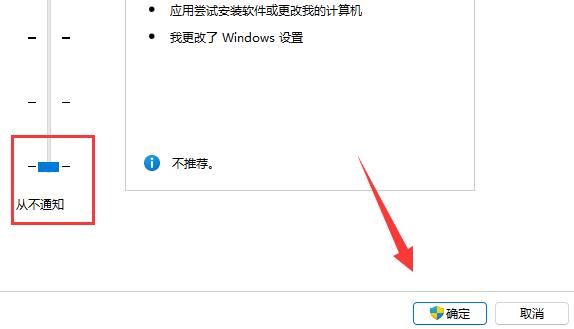
方法 3
1. win11 のユーザー アカウント制御をキャンセルするにはどうすればよいですか?まずデスクトップの「コントロールパネル」をクリックします。
2. ページに入ったら、アイコン表示モードを大きなアイコンに変更し、セキュリティとメンテナンスのオプションを選択して入力します。
3. ユーザー アカウント制御設定を変更するオプションが表示されるので、クリックして入力します。
4. ユーザー アカウント制御ページに入る この時点で、ユーザー アカウント制御機能がデフォルトで有効になっていることがわかります。
5. このボックスをページの下に引き出して一番下までドラッグし、通知を行わないように設定します。
6. 設定が完了したら、下部の「OK」ボタンをクリックし、設定を保存すると、win11のユーザーアカウント制御が正常に解除されます。
方法 4
1. まず、システムの「設定」インターフェイスに入り、左上隅にある検索ボックスをクリックします。
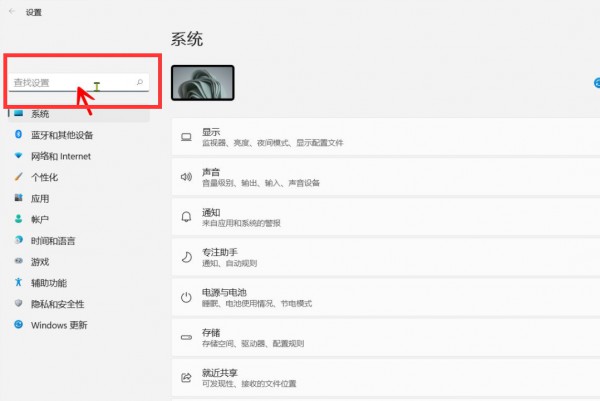
#2. 次に、検索ボックスに「UAC」と入力し、「ユーザー アカウント制御設定の変更」をクリックします。
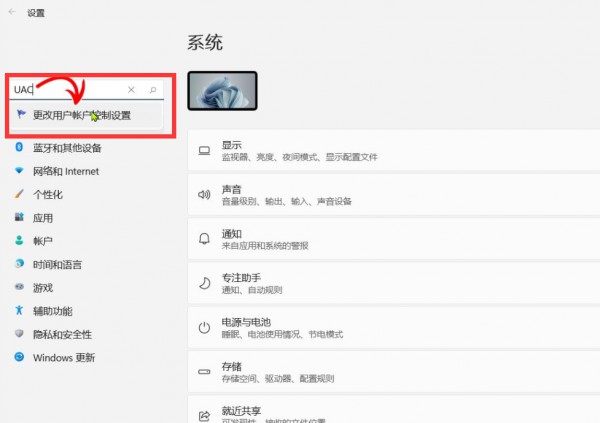
#3. 最後に、スライダーを下部の「通知しない」にスライドさせ、「OK」をクリックして設定を有効にします。
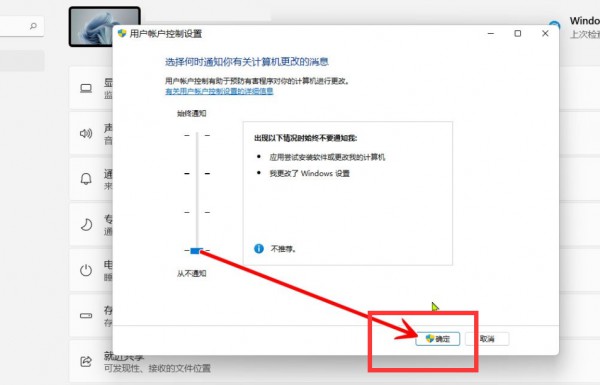
以上がWin11 のユーザー アカウント制御設定をオフにするにはどうすればよいですか?の詳細内容です。詳細については、PHP 中国語 Web サイトの他の関連記事を参照してください。